1、My SQL安装
在官网找到My SQL软件进行下载,下载完成后进入此界面
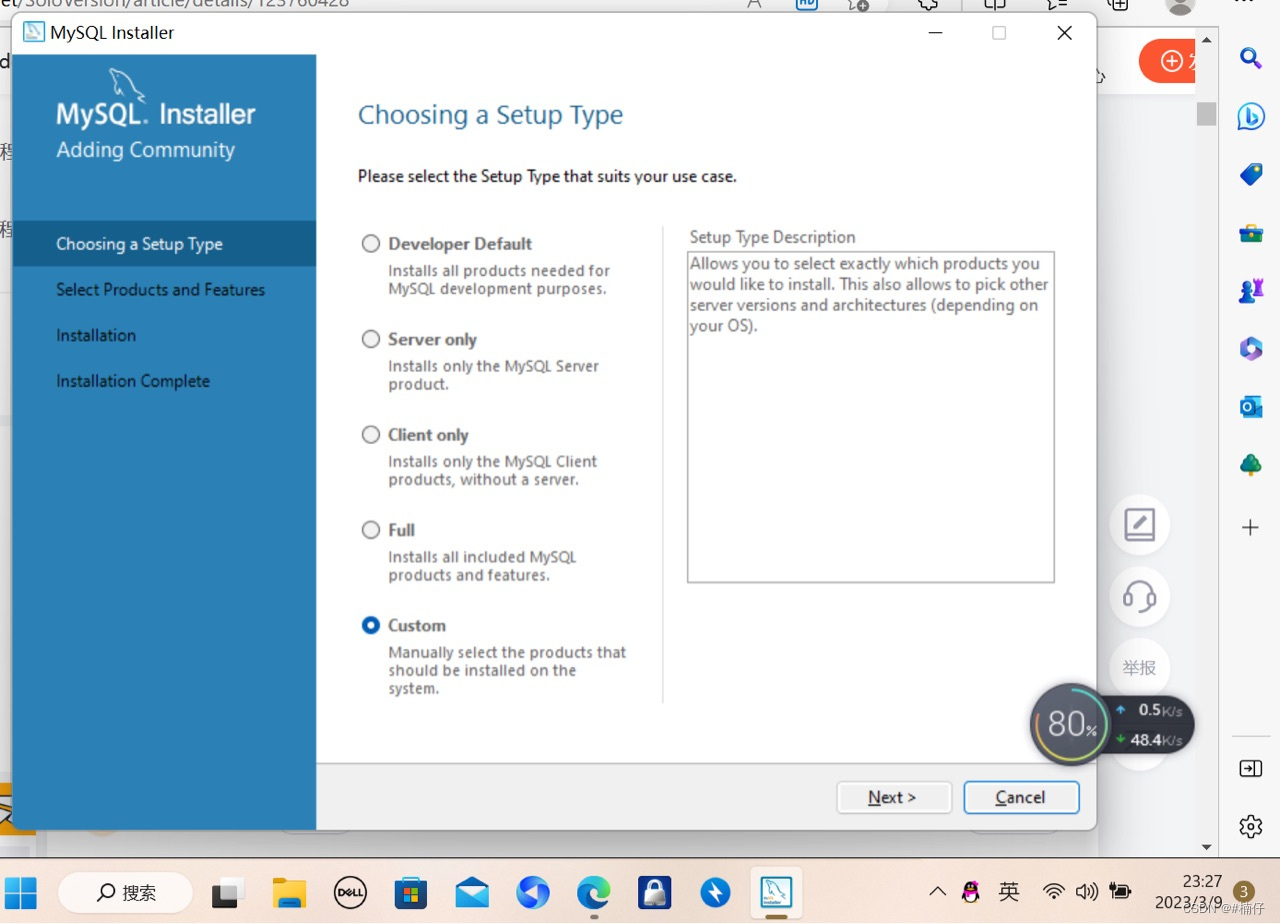
将选中版本移到右边
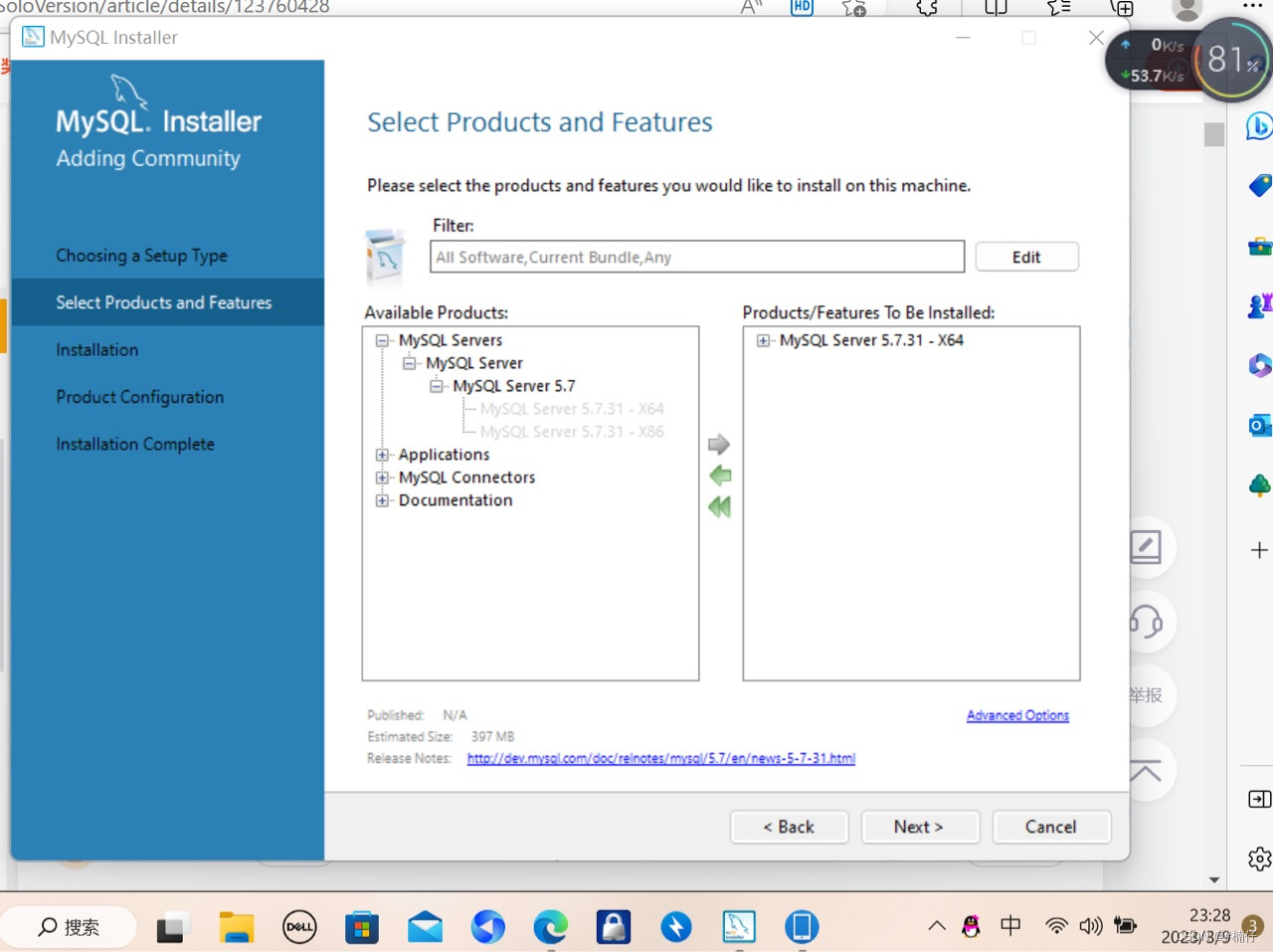
选择安装路径
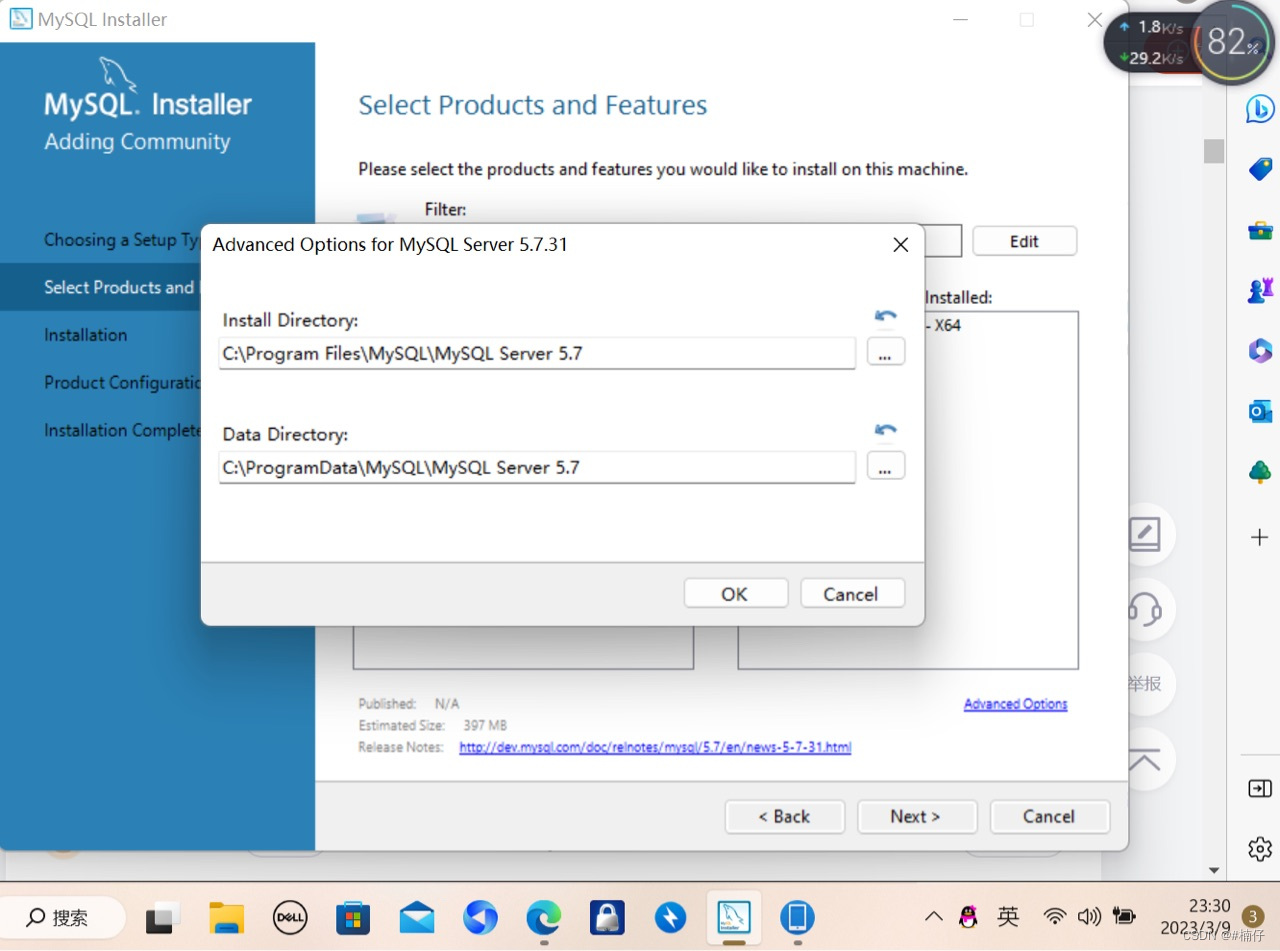
选中这个环境
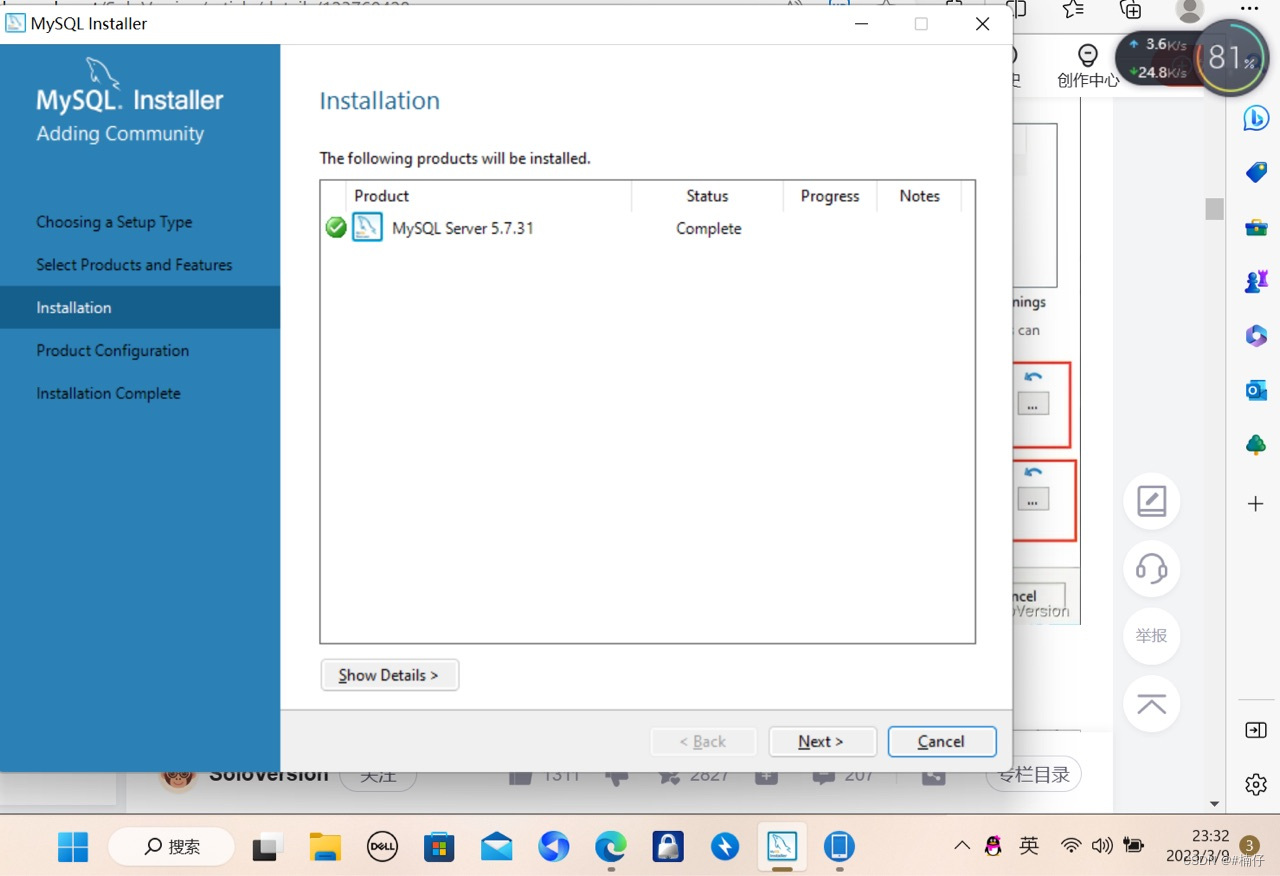
一直点击next
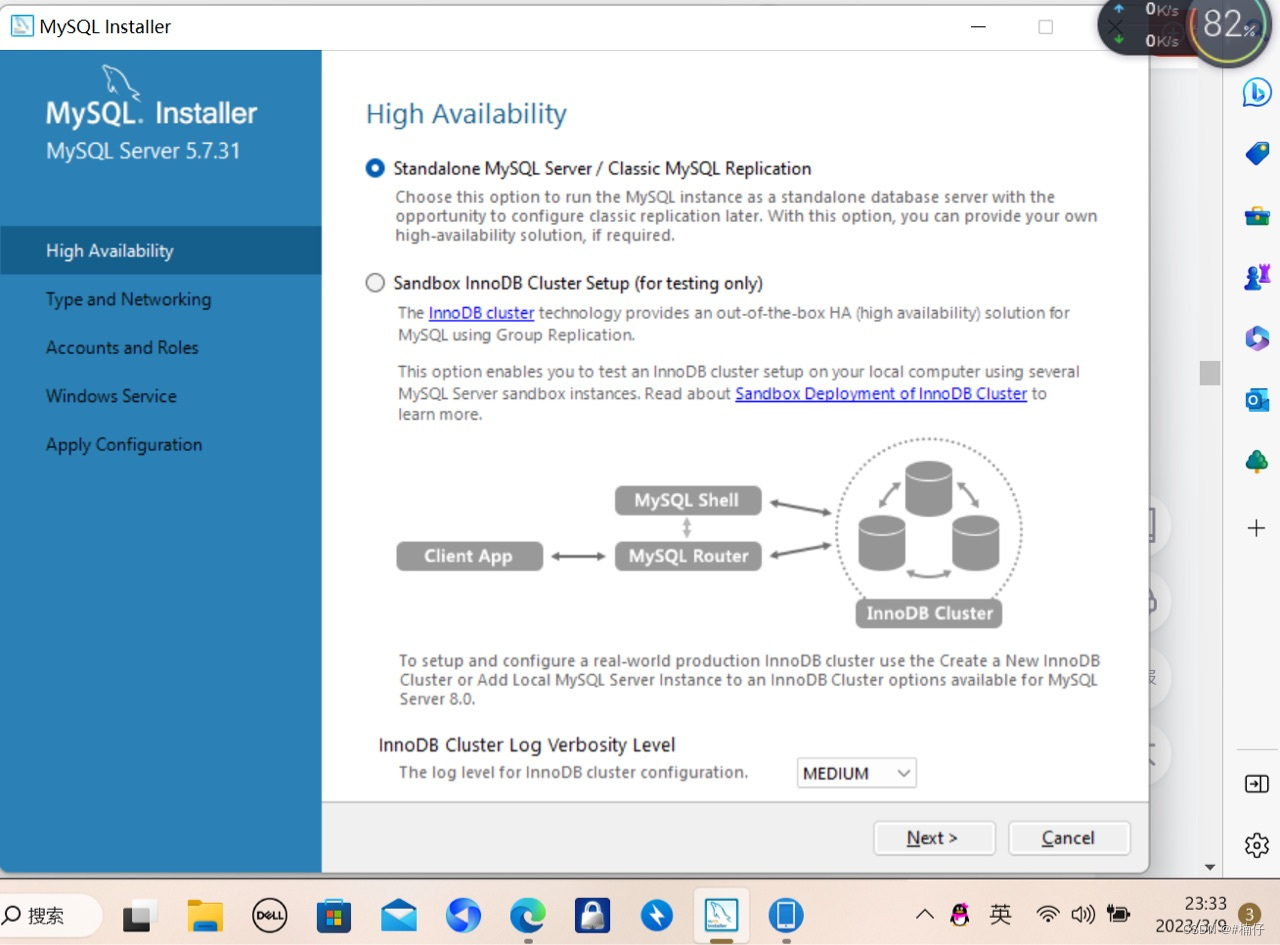
设置密码
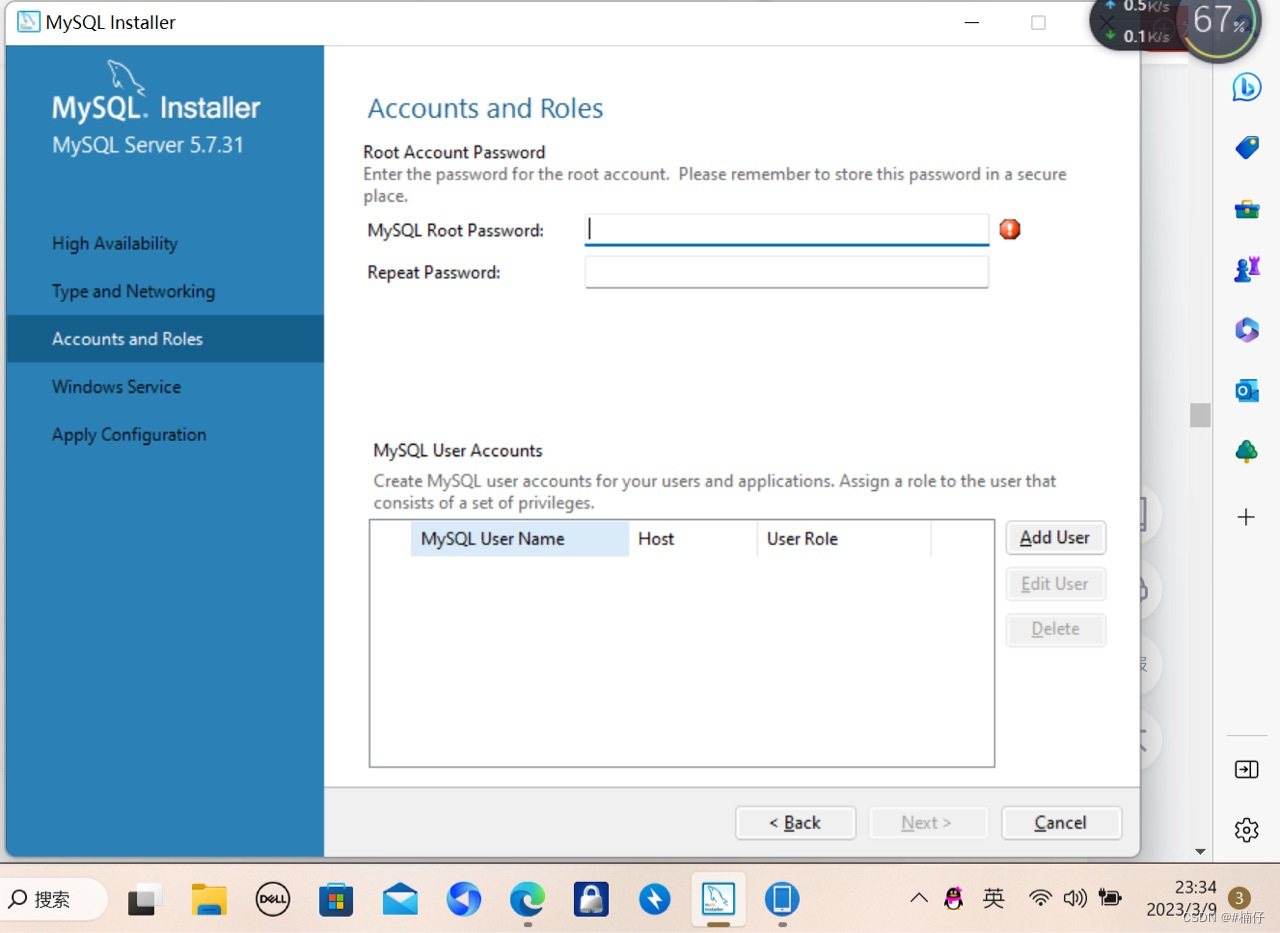
点击next
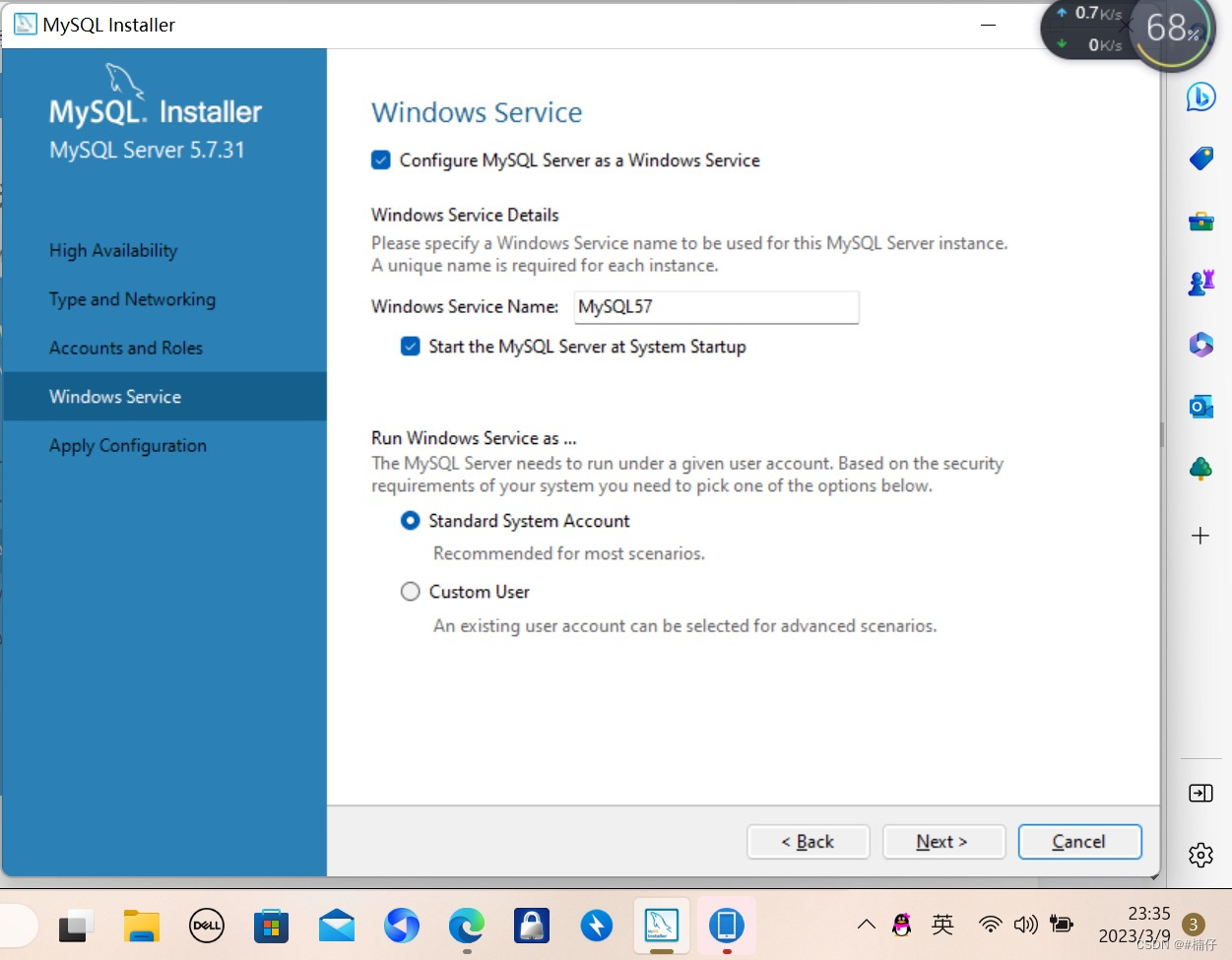
点击Execute开始安装
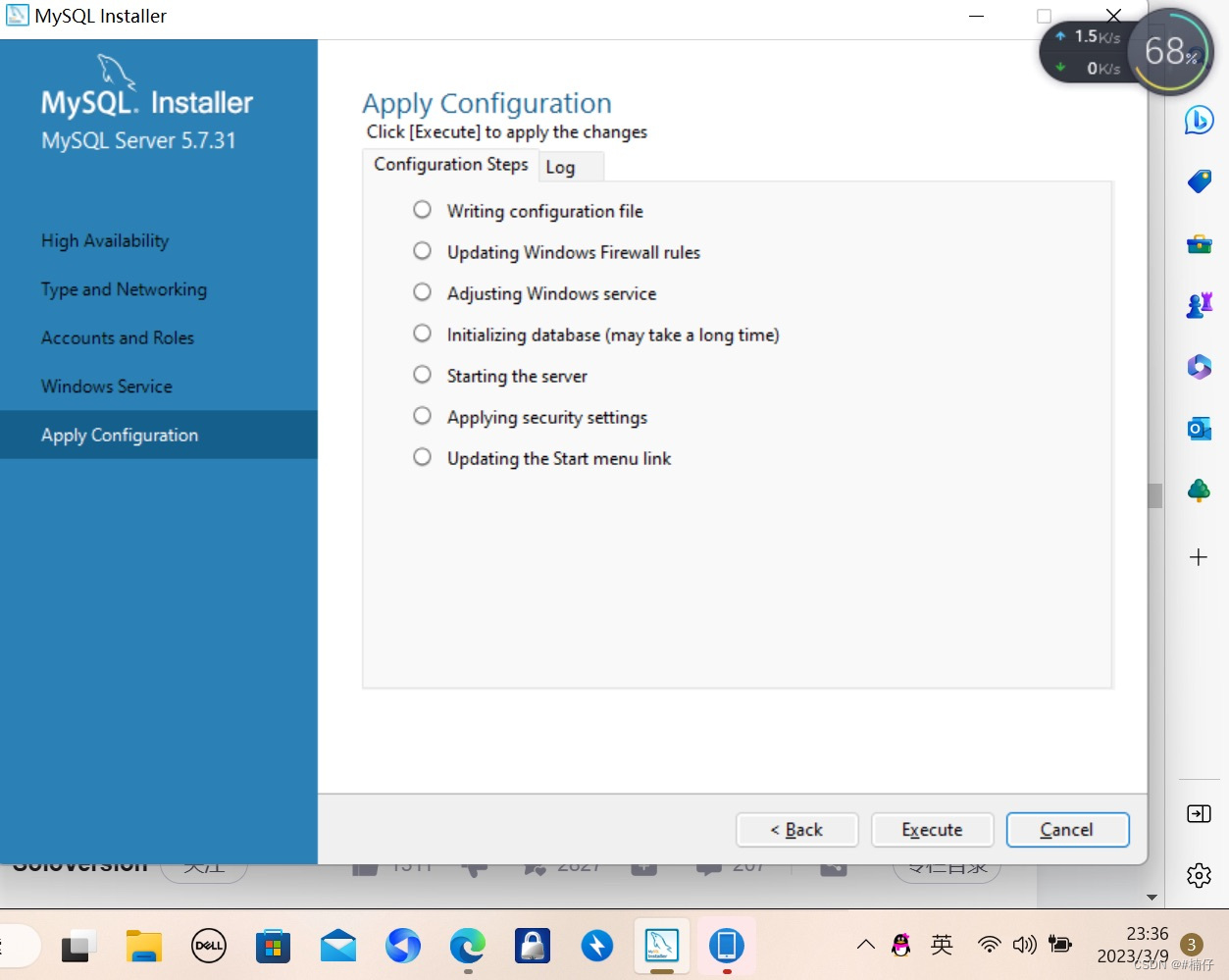

出现此界面则安装成功

2、环境配置
在电脑高级系统设置找环境变量,在系统变量中选择Path,将MySQL的安装路径添加进去
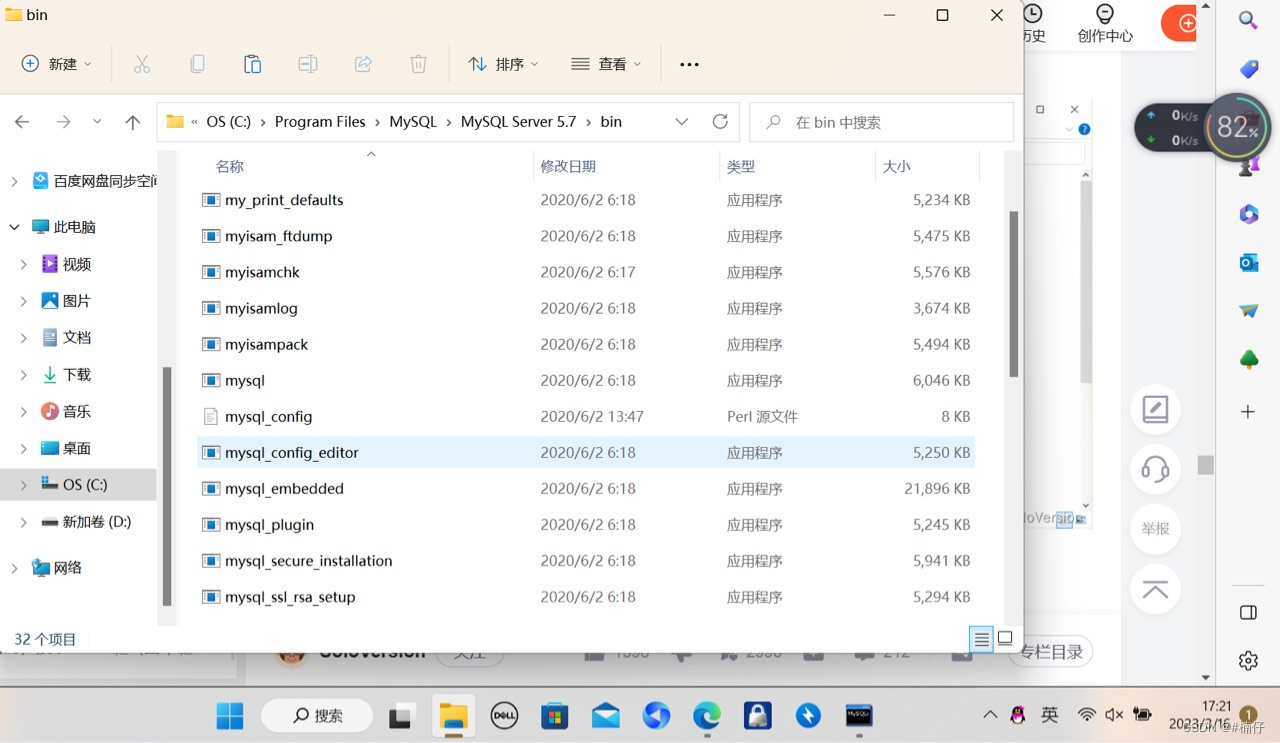
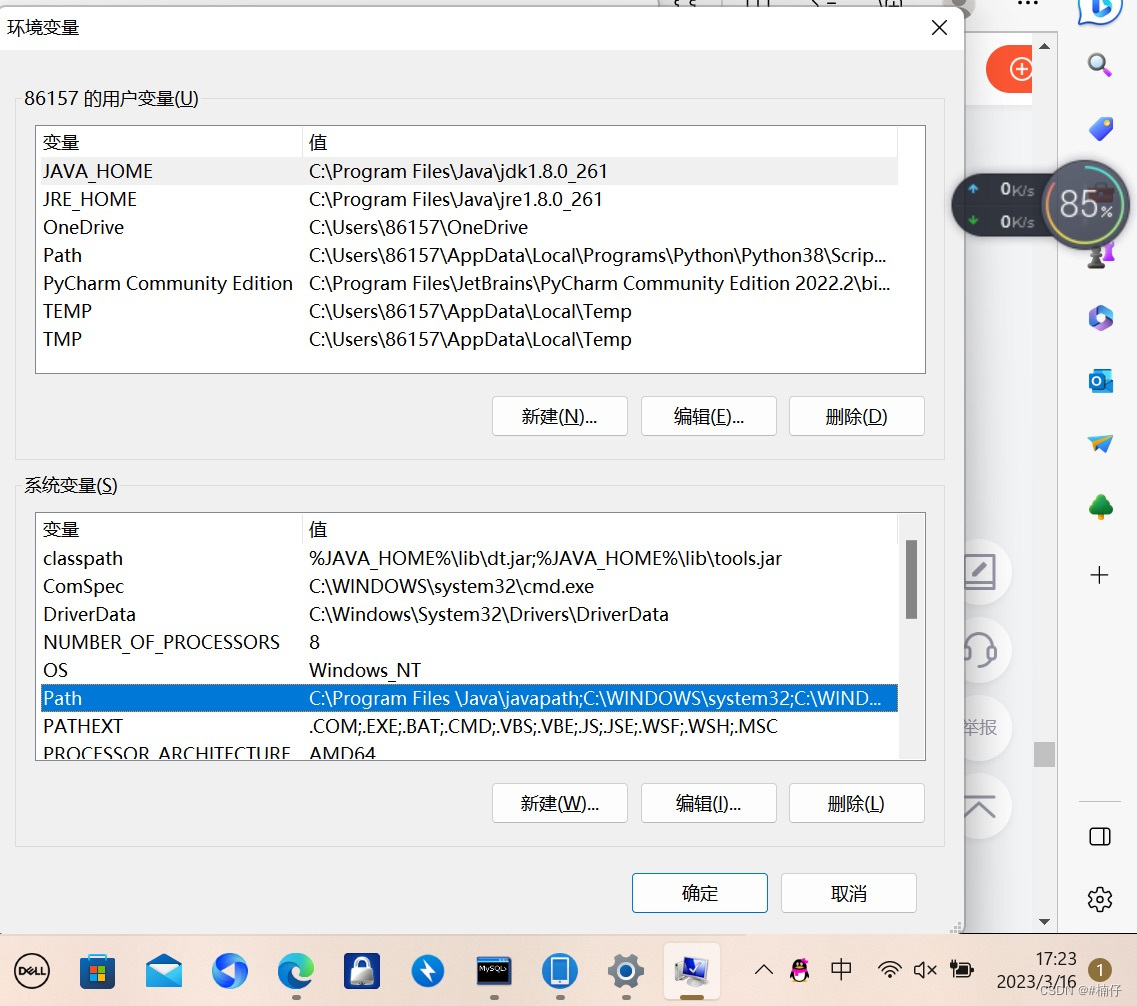
进入window命令行,输入mysql -u root -p,回车
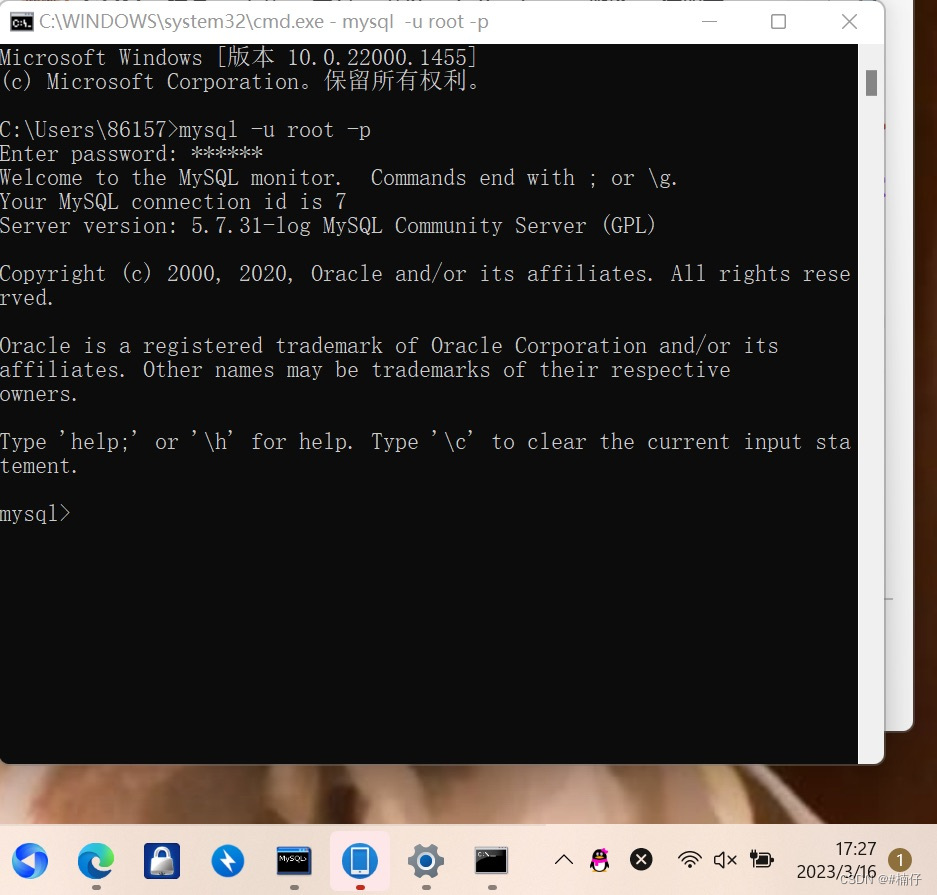
配置完成
在官网找到My SQL软件进行下载,下载完成后进入此界面
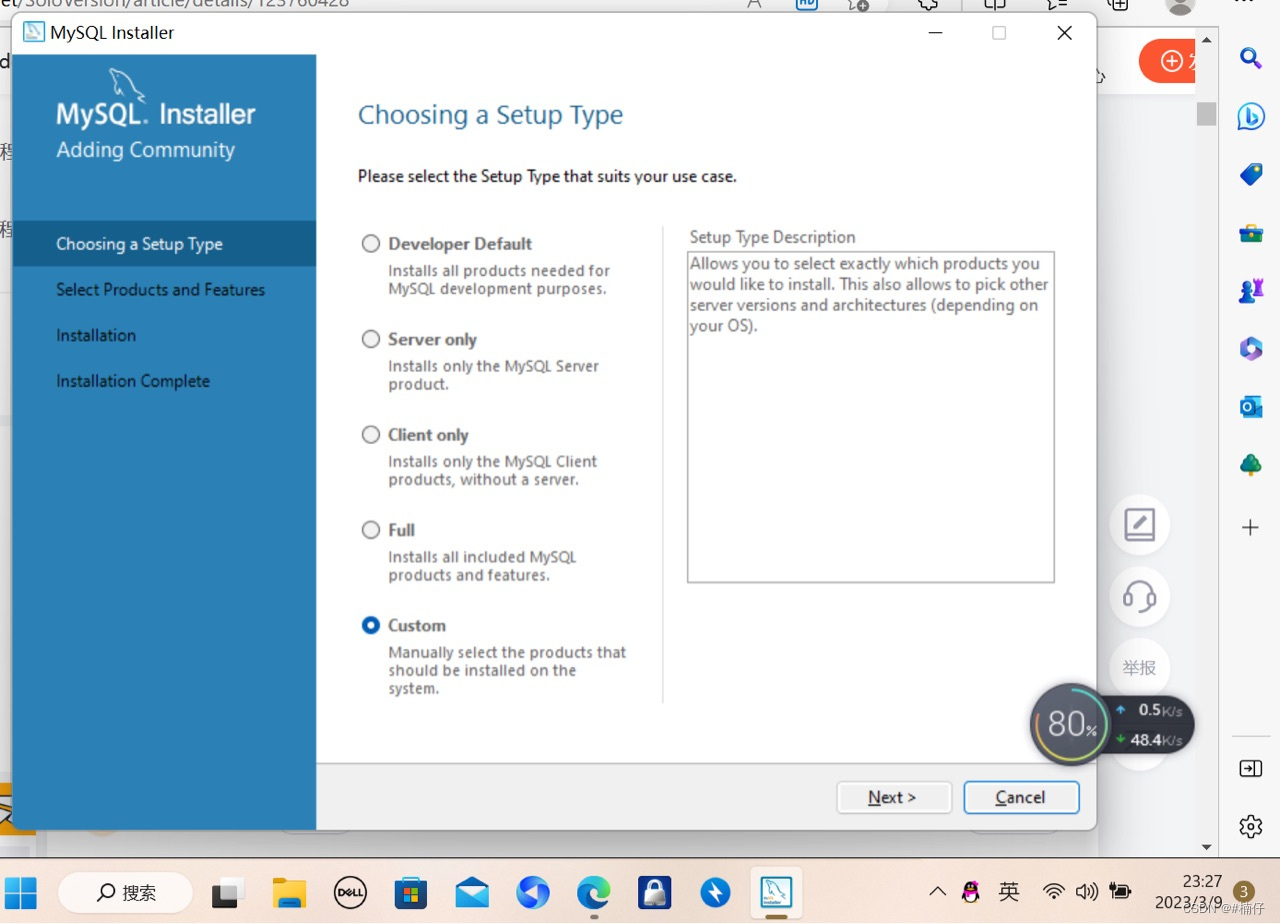
将选中版本移到右边
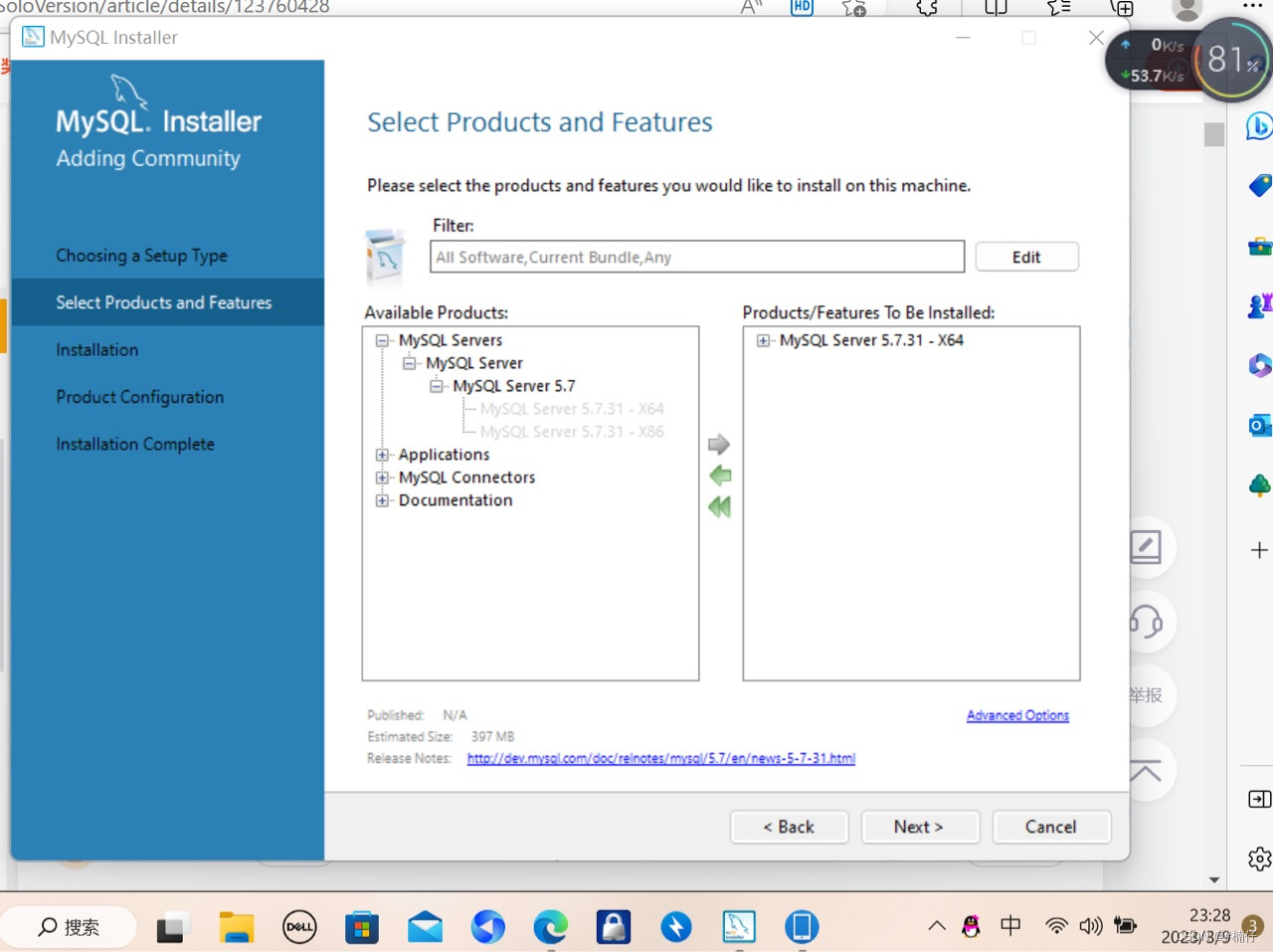
选择安装路径
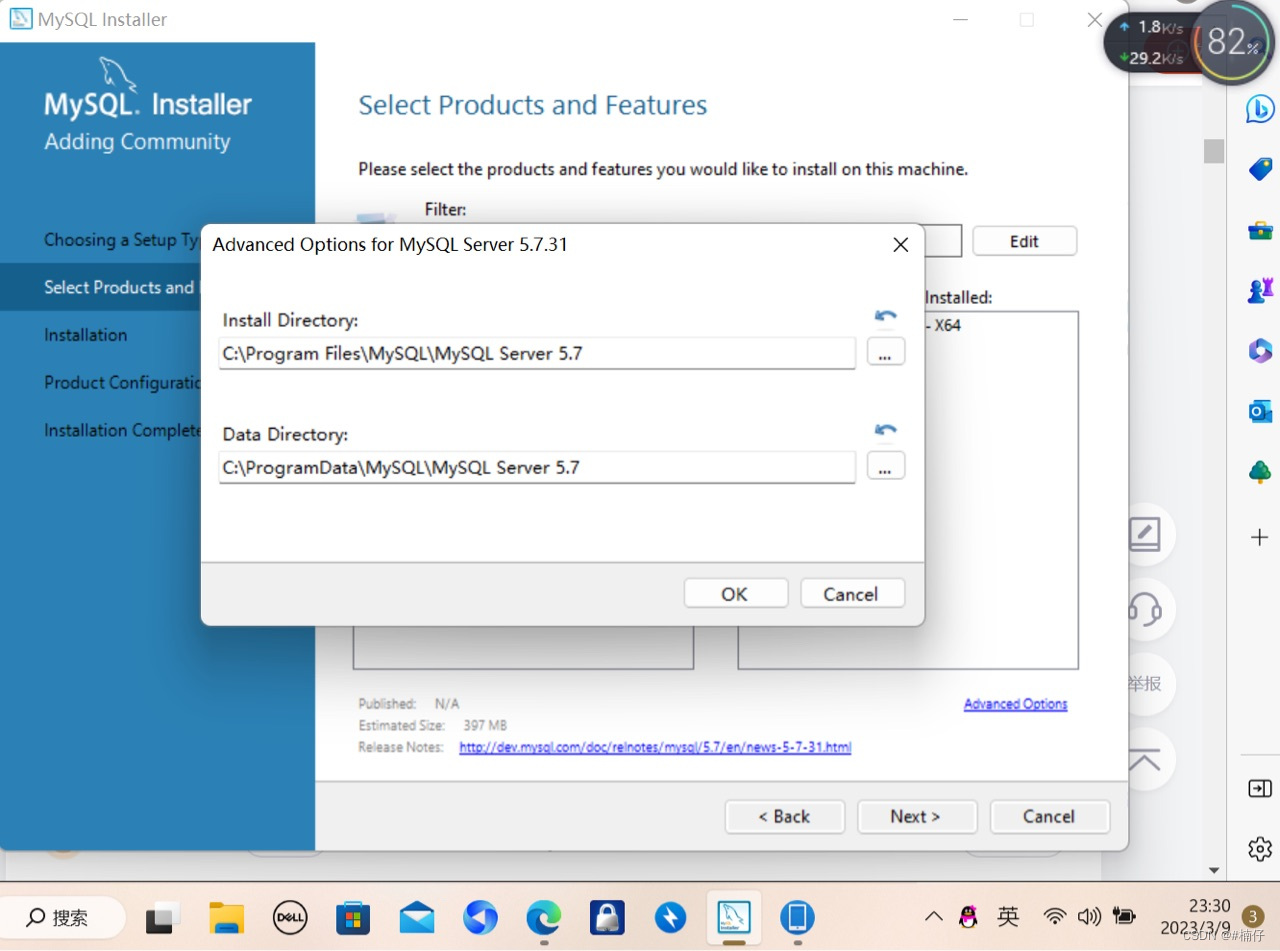
选中这个环境
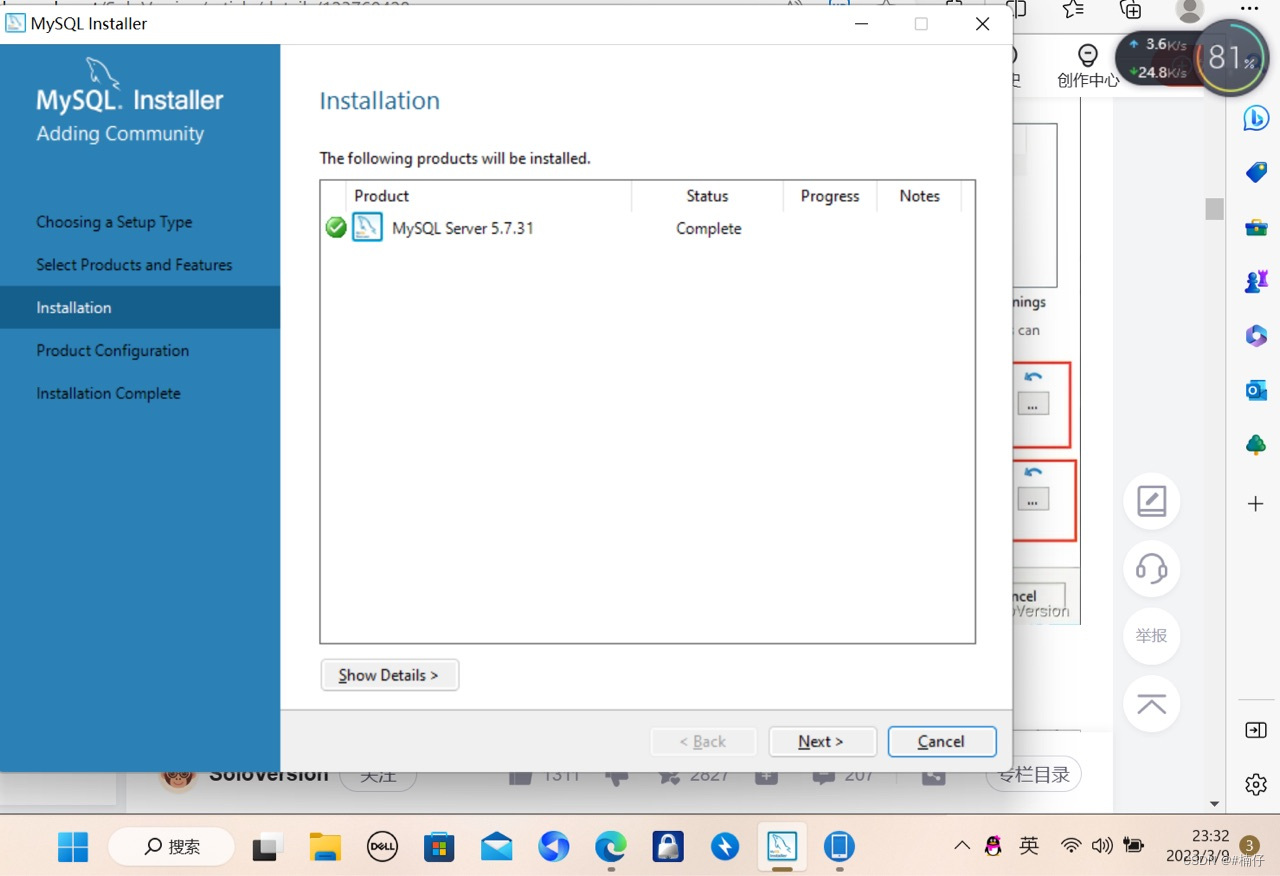
一直点击next
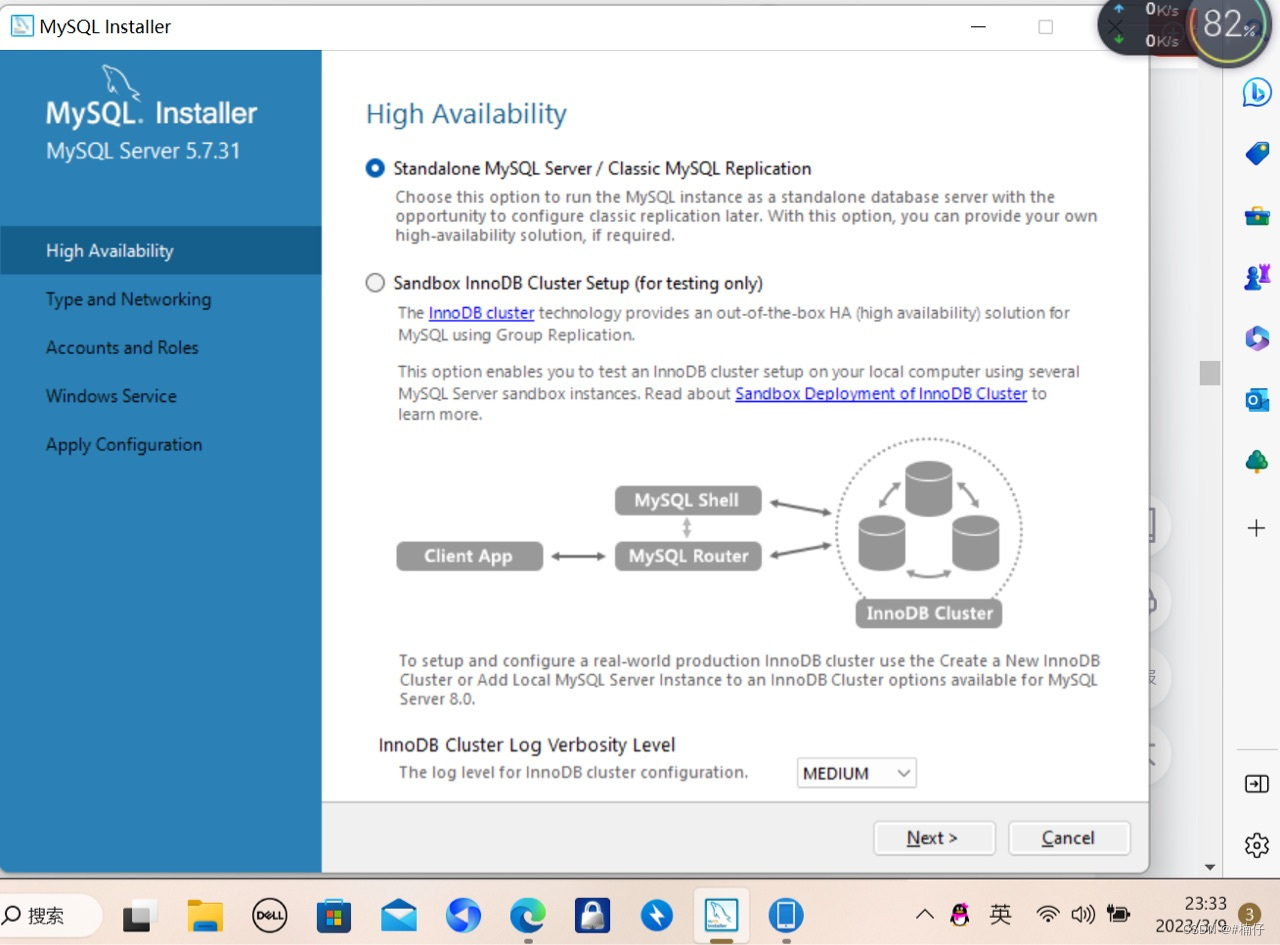
设置密码
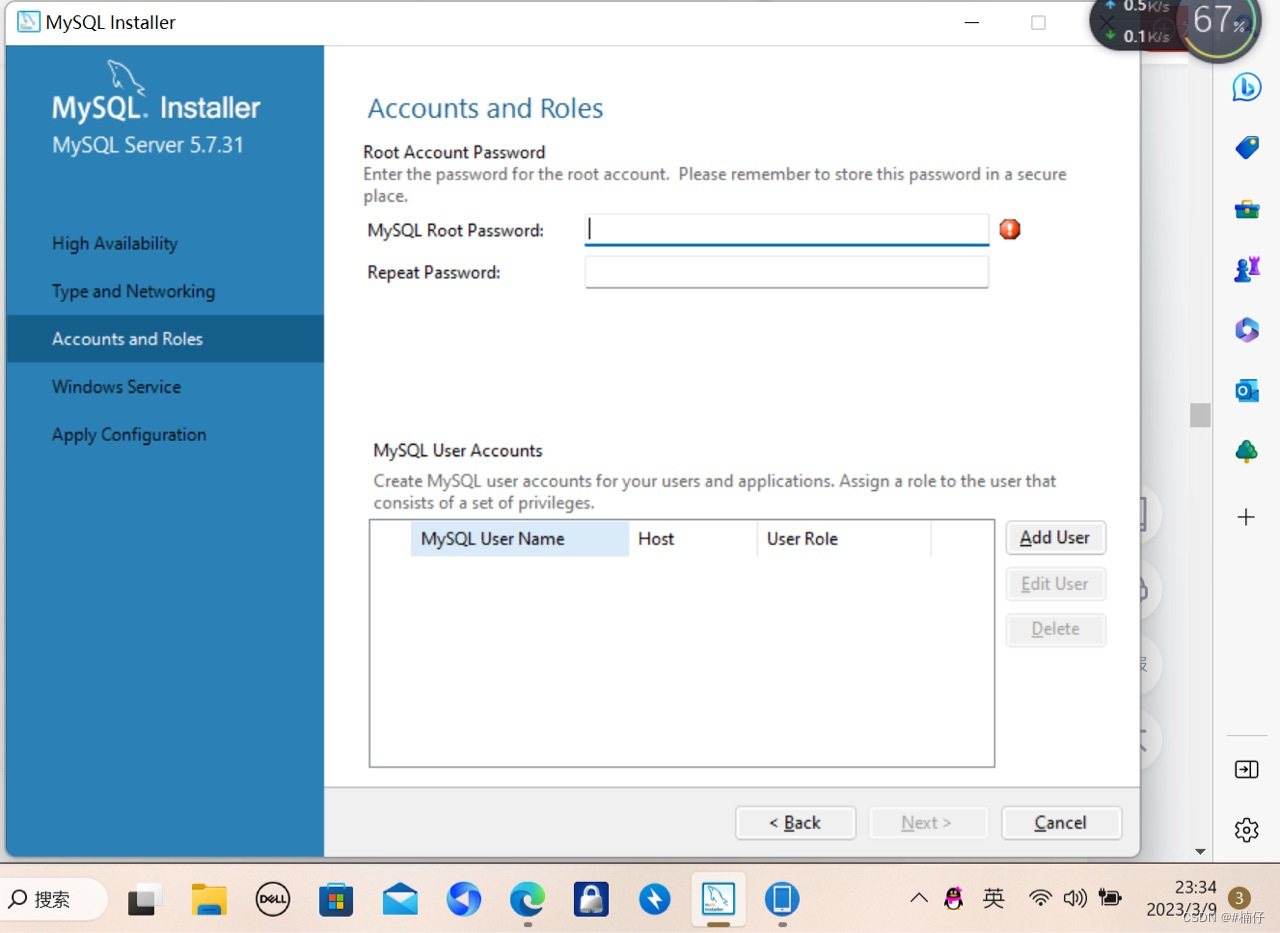
点击next
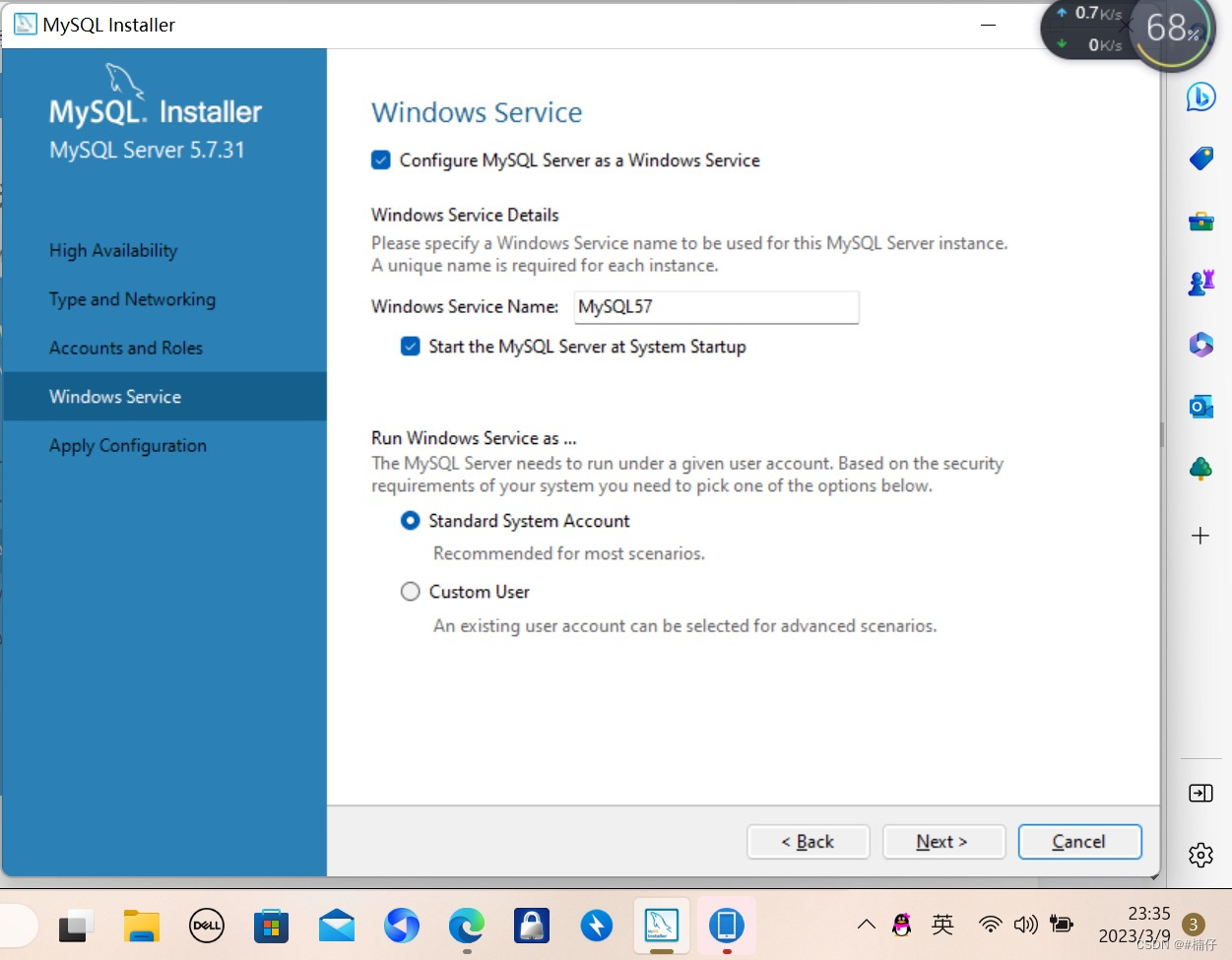
点击Execute开始安装
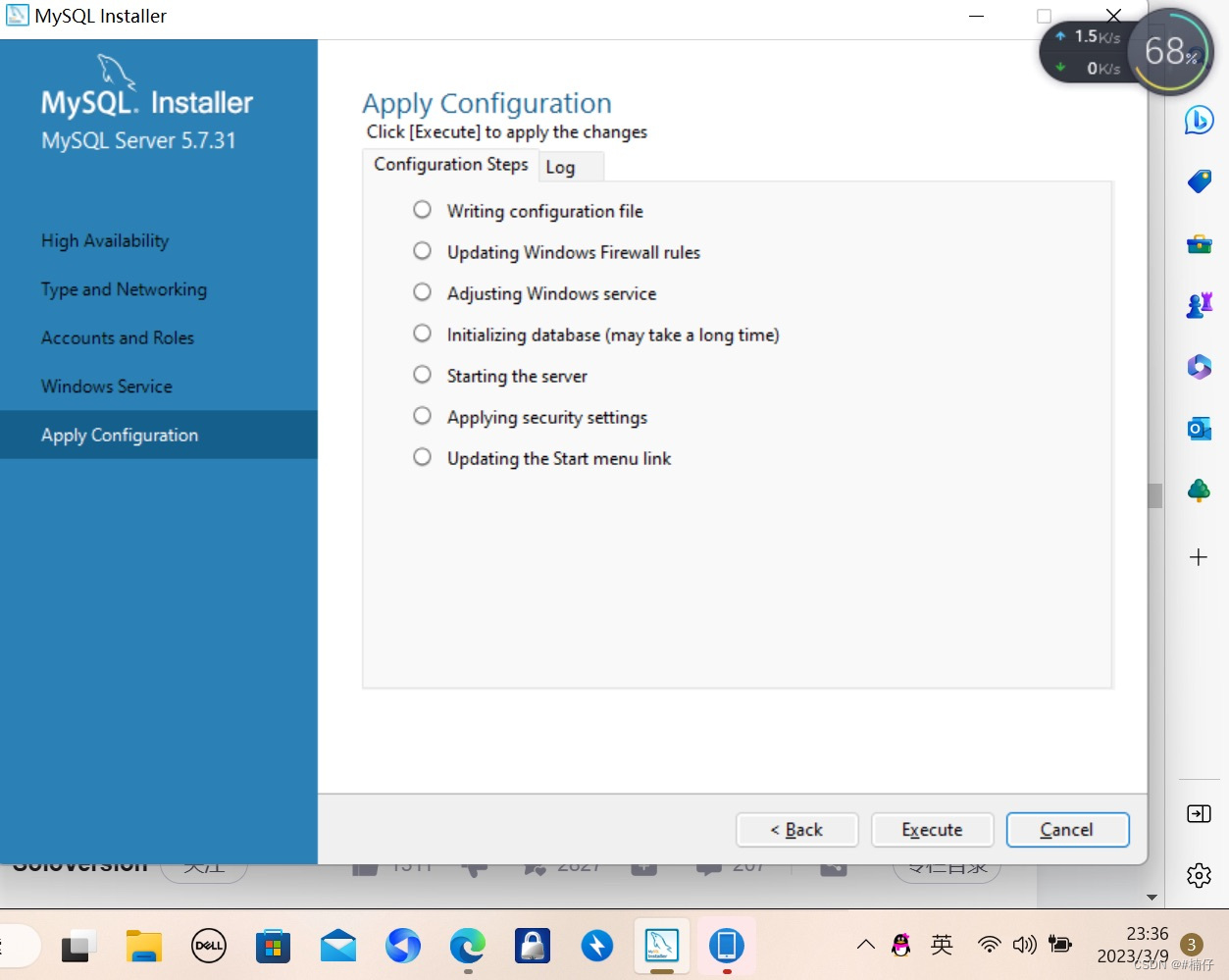

出现此界面则安装成功

在电脑高级系统设置找环境变量,在系统变量中选择Path,将MySQL的安装路径添加进去
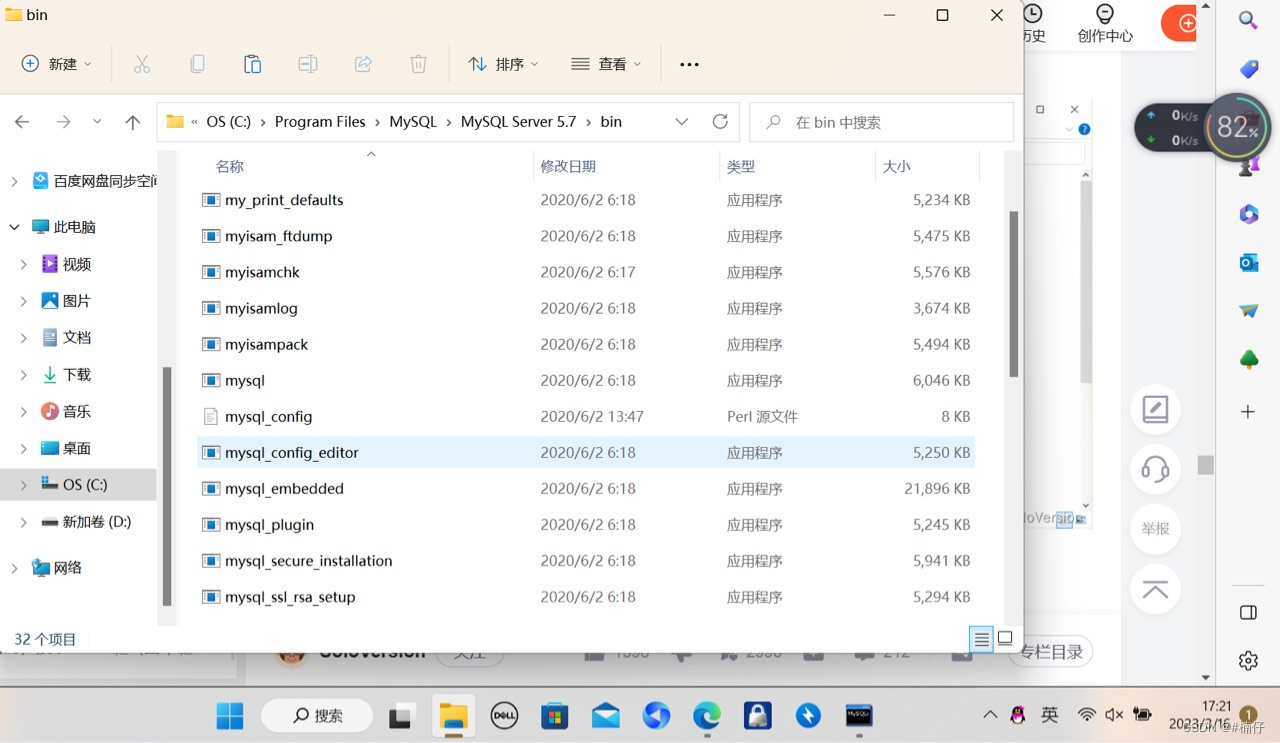
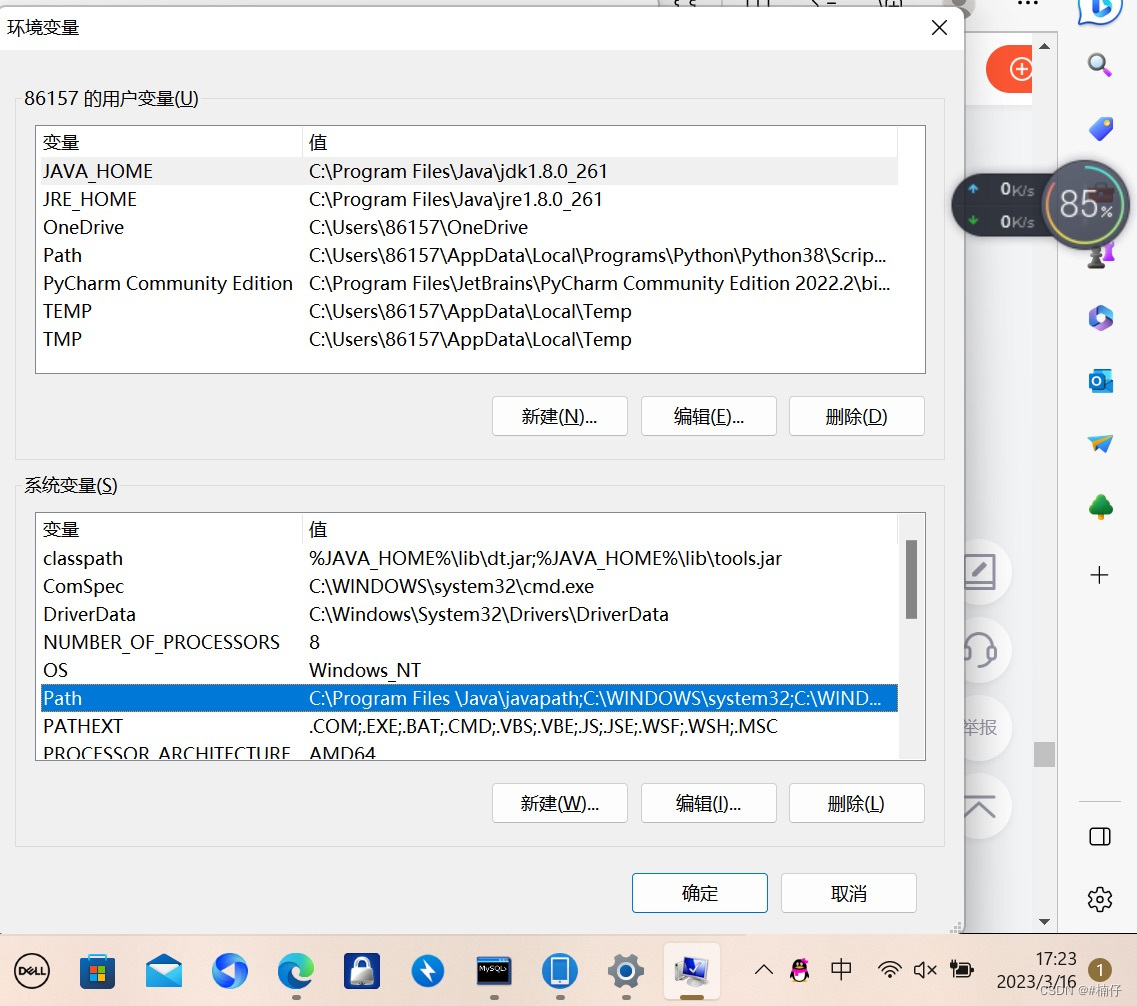
进入window命令行,输入mysql -u root -p,回车
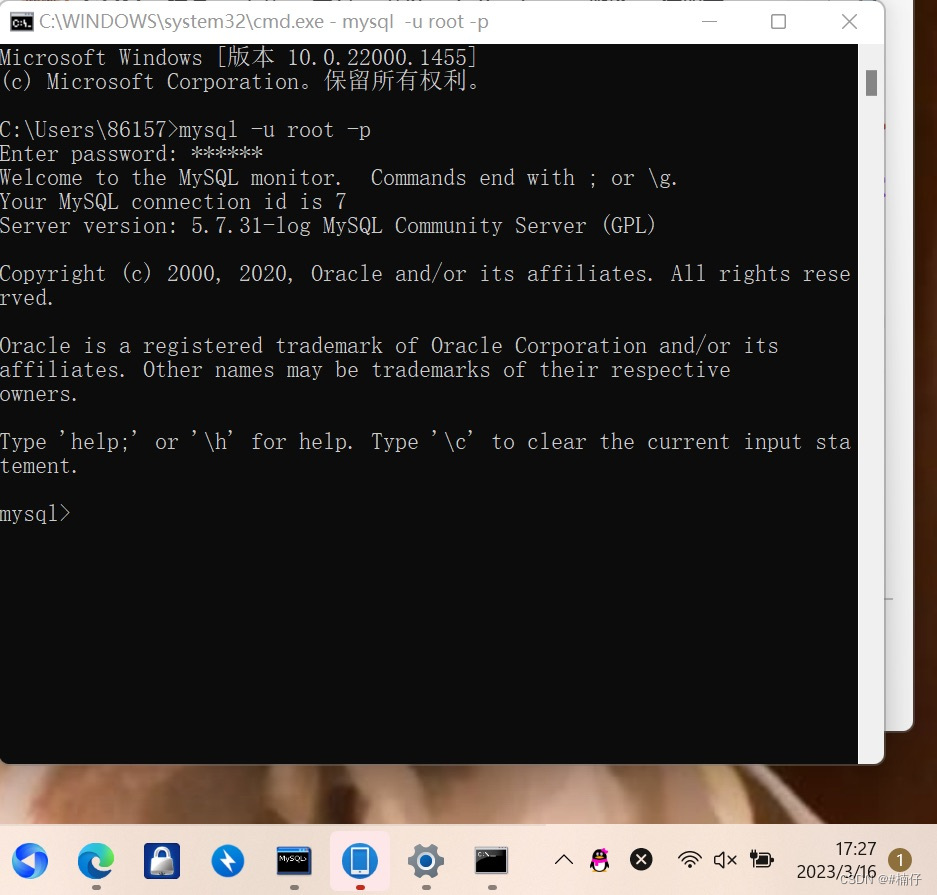
配置完成
 2097
2097
 7244
7244











 被折叠的 条评论
为什么被折叠?
被折叠的 条评论
为什么被折叠?


